На Эвотор ошибка обмена с ЕГАИС
23 июня 2022
На Эвотор ошибка отправки в ЕГАИС возникает из-за проблем с УТМ или ключом Рутокен ЭЦП 2.0. В данной статье вы узнаете, как устранить эту ошибку.
Содержание
Устраним ошибку обмена с ЕГАИС на Эвотор
Бесплатная консультация специалиста8 (800) 700 50 85
Причины ошибки отправки в ЕГАИС на Эвотор
Самые распространенные причины данной проблемы:
- УТМ не запущен
- Ключ Рутокен ЭЦП 2.0 физически не вставлен в ККТ
- Срок ключа Рутокен ЭЦП 2.0 истек
Также могут быть индивидуальные причины (вплоть до системного сбоя), найти и устранить которые может только технический специалист.
Устраним ошибку обмена с ЕГАИС на Эвотор
Бесплатная консультация специалиста8 (800) 700 50 85
Как устранить ошибку обмена с ЕГАИС на Эвотор
Что делать, когда на Эвотор вместе с ошибкой обмена с ЕГАИС появилась еще и неизвестная ошибка:
- Проверьте, что УТМ работает (актуально для тех, кто торгует алкогольной продукцией)
- Вставить ключ Рутокен ЭЦП 2.0 в кассовый аппарат
Настройки → ЕГАИС → Торговля алкоголем → УТМ должен быть активен



Если транспортный модуль выключен, его необходимо включить, чтобы данные о продажах алкогольной продукции отправлялись с кассы в ЕГАИС.
Ваш кассир может случайно выключить УТМ, и поэтому вы можете перестраховаться и ограничить действия на кассе. Для этого вы можете поставить пароль администратора на ККМ.
Попробуйте другой USB-порт. Если ККТ все равно выдает ошибку, проблема, вероятно, в том, что истек срок действия вашей подписи. Чтобы устранить проблему, необходимо удалить старый ключ RSA и получить новую ЭЦП в любом отделении ФНС, это бесплатно. В этой же статье вы узнаете, как проверить срок действия вашей ЭЦП.
Что делать в случае, если на Эвотор ошибка обмена с ЕГАИС появляется с уведомлением, что настройки еще не пройдены?
Вам нужно подождать, когда установится обновление. В УТМ настройки периодически обновляются. Это занимает приблизительно 30 минут. После этого обмен данными должен начать работу в стабильном режиме. Если вдруг он все еще не заработал, то необходимо перезагрузить кассу. В случае, когда и перезагрузка кассы не помогла, подождите еще немного (15 минут.) После этого обновление уже должно загрузиться.
Внимание! Если вы не разобрались, как исправить ошибку обмена с ЕГАИС java.lang.illegalargumentexception на Эвотор, то вы можете обратиться в техподдержку Эвотор.
Расскажите ваши впечатления
Это решает мою проблему
Это не решает мою проблему
Мы рады, что смогли помочь вам
Обращайтесь к нам по любому техническому вопросу
8 (800) 700 50 85
Закрыть
Другие записи блога
Обновление прошивки Эвотор
Эвотор отчеты на кассе и в личном кабинете
Эвотор касса для интернет-магазина
Ошибки маркировки Эвотор
На Эвотор ошибка обмена с ЕГАИС
2 декабря 2022
Если появилась «ошибка обмена с ЕГАИС java.lang.illegalargumentexception» на Эвотор, то это значит, что касса не может найти ЭЦП. Решить эту проблему можно самостоятельно или обратившись в сервисный центр, если хотите ускорить процесс. В этой статье расскажем, как можно устранить такую неполадку.
Содержание
Решим проблему с обменом на Эвотор
Оставьте заявку или позвоните сами8 (800) 700 40 85
Что значит на Эвотор ошибка отправки в ЕГАИС
Если на вашем смарт-терминале возникла проблема с отправкой данных о движении подакцизных товаров, то вероятнее всего проблема в УТМ или ЭЦП. Произойти такое могло при случайном отключении УТМ или физическом отсоединении Рутокена от кассы. Кроме того, причиной могли стать не загрузившиеся данные. Последнее происходит, так как настройки УТМ периодически обновляются. В таком случае появится два уведомления на Эвотор — «ошибка обмена с ЕГАИС» и «настройки еще не пройдены». Если это ваш случай, то нужно немного подождать, и система самостоятельно закончит с установкой обновлений и все снова заработает.
Поможем решить проблему с ЕГАИС на Эвотор
Оставьте заявку или позвоните сами8 (800) 700 40 85
Что делать, если на Эвотор ошибка обмена с ЕГАИС: проверка не пройдена
Чтобы самостоятельно решить проблему, вы можете попробовать сделать следующее:
Убедитесь, что УТМ не отключен:
- Настройки → ЕГАИС → Торговля алкоголем
- УТМ должен быть включен
- Если УТМ отключен, то потяните ползунок вправо, чтобы активировать его.



Чтобы такого не произошло в следующий раз, рекомендуем установить пароль администратора, это поможет предотвратить случайное изменение настроек.
Проверьте подключение ЭЦП Рутокен 2.0.
Попробуйте извлечь ЭЦП Рутокен из порта USB и вставить в другой, возможно проблема в разъеме.
Если на Эвотор появилась ошибка обмена с ЕГАИС: неизвестная ошибка, то система обновляется. Смарт-терминал автоматически скачивает обновления, которые необходимы для корректной работы с новыми требованиями закона. Их установка может занять до получаса. Если в течение этого времени проблема не устранилась, то следует обратиться в техподдержку, вероятно в работе ККТ произошел сбой.
Другие записи блога
Эвотор принтер этикеток
«Мобильный кассир» Эвотор: инструкция
Личный кабинет ОФД Эвотор – Регистрация, подключение и настройка
Как настроить чек на Эвотор
сбросьте настройки планшета и восстановите данные из резервной копии:
| 1. | Зайдите в Личный кабинет → Магазины. |
| 2. | Запишите название магазина, в котором находится терминал. |
| 3. | Создайте резервную копию данных. Дождитесь, пока копия загрузится в облако. |
| 4. | Cбросьте настройки терминала. |
| 5. | Зарегистрируйте смарт-терминал на тот же номер телефона, который использовали ранее. |
| 6. | На терминале выберите магазин, в котором использовали терминал ранее. |
| 7. | Восстановите настройки из последней копии. |
| 8. | На терминале зайдите в «Еще» → «Обмен» и нажмите «Загрузить данные». |
Готово! Вы сбросили настройки и восстановили данные. Если ошибка возникает снова, обратитесь в техподдержку Эвотора.
Не получается исправить. Требуется помощь.
Приложения, которые могут стать причиной ошибки при включении кассы Эвотор:
- Системный сервис
- EvotorAuthService
- Device Service
- DriverBP21
- DriverD200PaySystem
- DriverIPP320PaySystem
- Special Pay
- EvotorPos
- Driver Shtrih Scales
- Обслуживание ККМ
- Launcher-app
- PushNotificationsService
- systemlogger
- EvoWall
Приёмка
Идет поиск…
Ничего не найдено. Попробуйте изменить поиск
123123
ТТН в статусе «Ошибка»
Иногда после обновления списка ТТН появляются накладные со статусом «Ошибка». Ошибки бывают двух видов — рассказываем!
Чтобы решить проблему, узнайте, по какой причине возникла ошибка. Для этого откройте ТТН и нажмите Информация.
1. Если ранее вы сформировали акт на основе ТТН, но Эвотор не получил по этому акту ответа от ЕГАИС, нажмите Перевести в статус <…>. Так накладная перейдёт в правильный статус — например, Принята.
2. Если ЕГАИС не получила от вас акт, нажмите
Принять полностью повторно/Отказаться полностью повторно/Принять частично повторно. Эвотор отправит акт ещё раз, и накладная перейдет в статус Принята/Отклонена/Ожидает ответа от отправителя.
Готово! Накладная переведена в правильный статус.
Содержание:
- Не запускается УТМ в приложении «УТМ на терминале»
- Ошибка «Криптоключ не найден. Вставьте Джакарту или Рутокен» при установке «УТМ на терминале»
- Эвотор зависает на этапе «Запуск УТМ»
- Видео о приложении УТМ на терминале
При продаже алкоголя онлайн касса передает информацию в ЕГАИС. Чтобы работать с ЕГАИС нужна специальная программа — универсальный транспортный модуль или УТМ. В процессе эксплуатации умной кассы Эвотор могут возникнуть различные проблемы, связанные с тем, что УТМ не запускается или не работает в штатном режиме. Далее рассмотрим некоторые из типовых неполадок УТМ и покажем способы устранения данных ошибок.
Чтобы узнать больше информации об использовании смарт-терминала, смотрите на нашем сайте информационные статьи об онлайн кассах Эвотор.
1 Не запускается УТМ в приложении «УТМ на терминале»
Для решения проблемы во-первых, нужно проверить статус приложения «УТМ на терминале». Откройте «Личный кабинет» перейдите в раздел «Мои приложения».
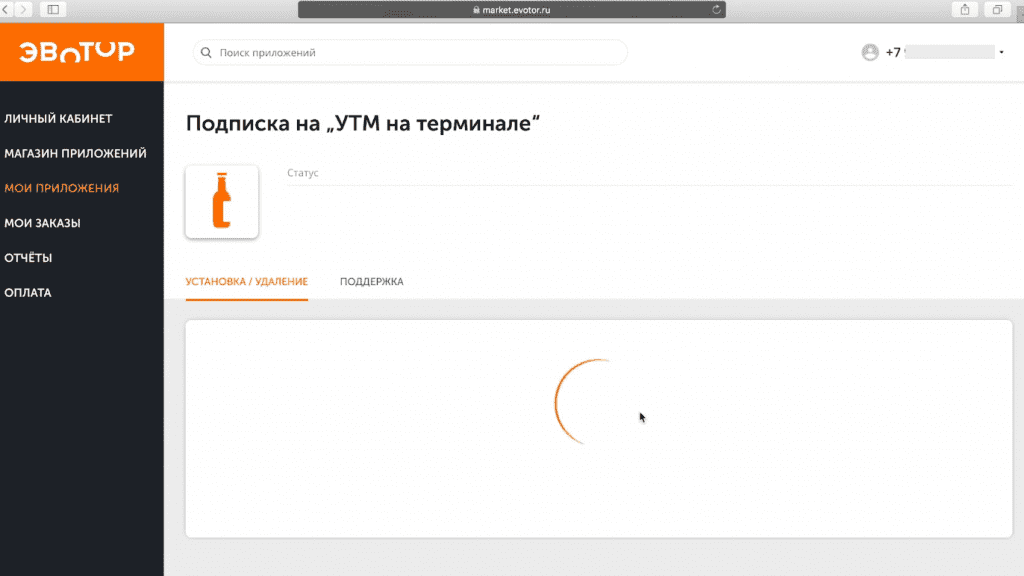
У приложения должен быть статус «Подписка оформлена». Убедитесь, что Эвотор, который должен работать в ЕГАИС, выбран и имеет статус «Установлено»
Во вторых, необходимо произвести следующие действия:
- Удаляем все следы RSA-ключей утилитой DeleteRSA.
- Затем запускаем утилиту Восстановления работы Рутокен.
- Переустанавливаем Драйвер Рутокен на действующую версию.
- Перезаписываем RSA-сертификат в личном кабинете ЕГАИС.
⇩ О том, что нужно делать если Эвотор не распознает криптоключ смотрите далее!
В-третьих, необходимо прозвести настройку приложения «УТМ на терминале». Для запуска приложения Вам потребуется ключ ЭЦП (JaCarta и «Рутокен»), который нужно вставить в смарт-терминал после чего приложение запуститься.
После запуска откроется окно с данными о юридическом лице, которые нужно сверить со сведениями о компании, на которую зарегистрирована цифровая подпись. Если все указано верно — нажимаем «Сохранить».
⇩ Смотрите порядок действий при зависании смарт-терминала в процессе запуска УТМ!
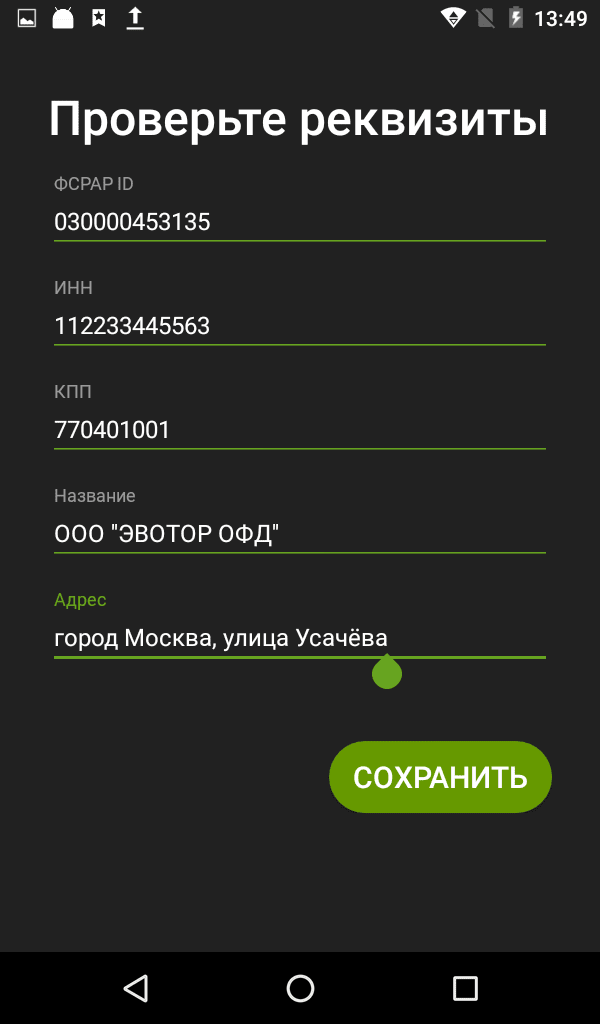
Для настройки времени продажи алкоголя необходимо установить соответствующий запрет. В личном кабинете открываете раздел «Мои приложения». Далее находим приложение «УТМ на терминале» и открываем «Настройки». В настройках нужно указать время продажи, после чего нажмете «Установить время».
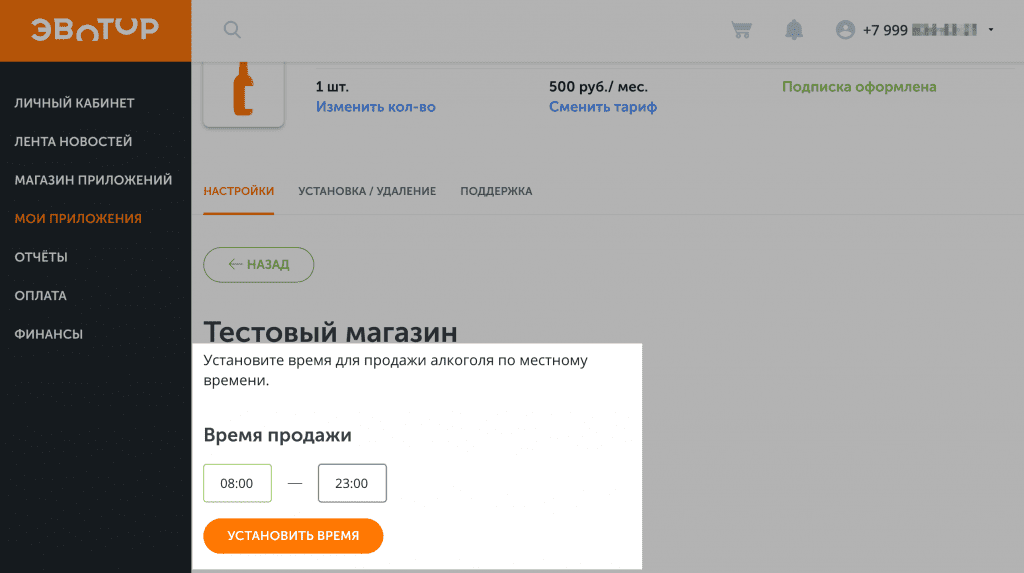
ООО «Интелис-ТО» является партнером и авторизованным сервисным центром (АСЦ) различных производителей онлайн касс, включая Атол и Эвотор.
2 Ошибка «Криптоключ не найден. Вставьте Джакарту или Рутокен» при установке «УТМ на терминале»
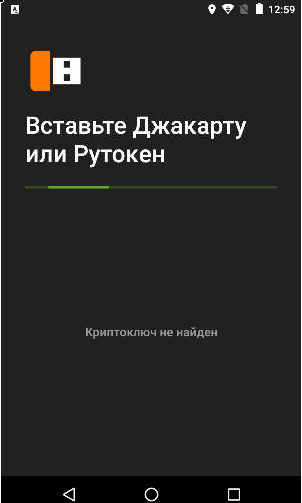
Если при настройке приложения «УТМ на терминале» на умной кассе Эвотор формируется ошибка «Криптоключ не найден. Вставьте Джакарту или Рутокен», то необходимо убедиться в том, что что криптоключ присоединён к Эвотор.Если ключ подключен, то нужно проверить то, что используется совместимый ключ. При этом для работы на «УТМ на терминале» необходимо использовать «Рутокен ЭЦП» 2.0 или JaCarta SE.
Отключите ключ и вновь присоедините ключ к онлайн кассе. Убедитесь в загорании светового индикатора. При отсутствии положительного результата, обращайтесь к специалистам компании Интелис для устранения неполадки.
3 Эвотор зависает на этапе «Запуск УТМ»
Длительный запуск смарт-терминала Эвотор или появление на кассе ошибки «УТМ запускается слишком долго. Проверьте, вставлен ли токен и повторите запуск» означает наличие проблем в работе с криптоключом.
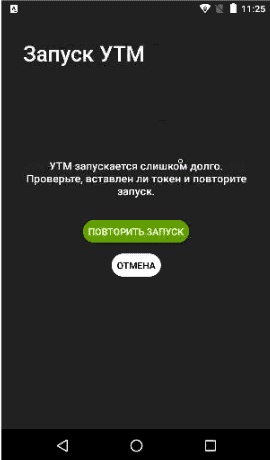
Для устранения неполадки необходимо проверить сертификат ГОСТ. Для этого подключаем ключ к ПК.
Если используете Рутокен, то необходимо скачать и запустить Панель управления Рутокена, после чего открыть вкладку «Сертификаты».
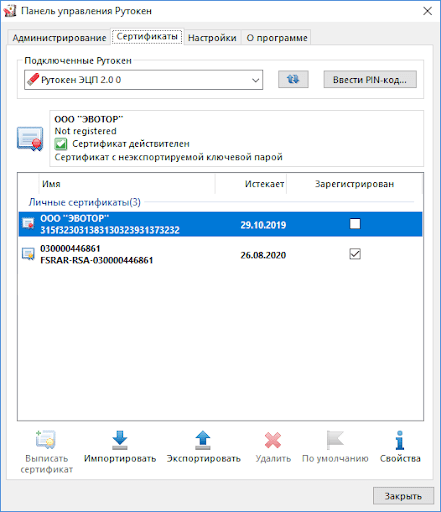
Нажимаем на сертификат для проверки срока действия.
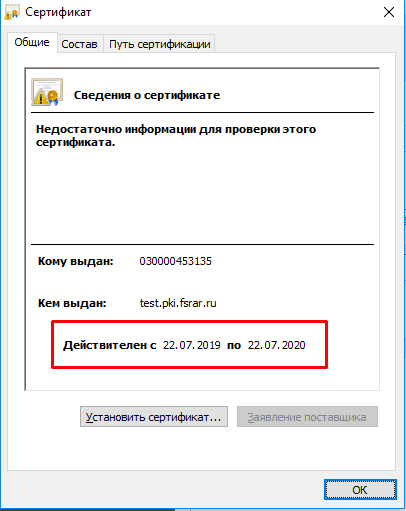
При использовании JaCarta нужно скачать и запустить единый клиент JaCarta, а затем открыть вкладку ГОСТ.
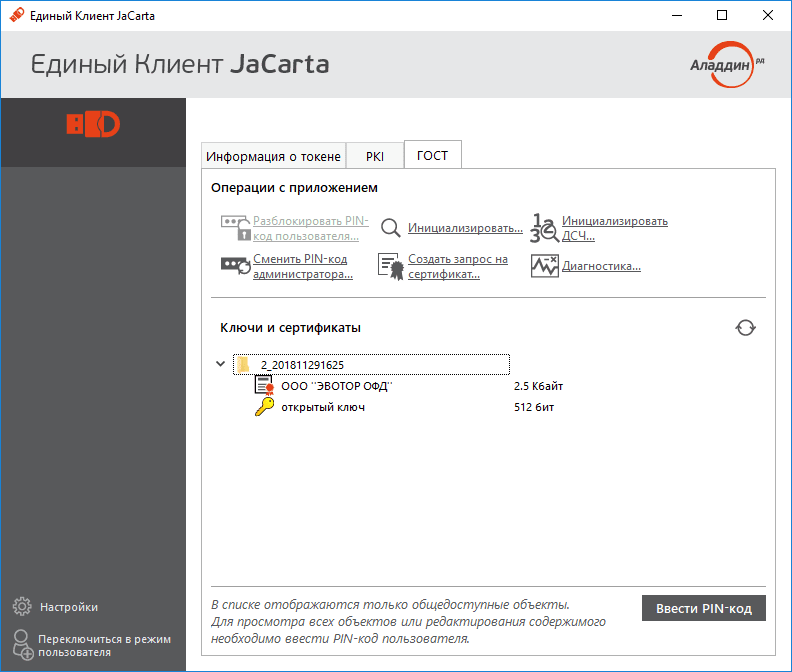
При отсутствии сертификата, а также в случаях истечения срока действия сертификата необходимо обратиться в удостоверяющий центр.
Если сертификат имеется и действует, то произведите следующие действия:
- Удаляем все следы RSA-ключей утилитой DeleteRSA.
- Затем запускаем утилиту Восстановления работы Рутокен.
- Переустанавливаем Драйвер Рутокен на действующую версию.
- Перезаписываем RSA-сертификат в личном кабинете ЕГАИС.
- После выполнения предшествующих действий, подключаем ключ к онлайн кассе и перезапускаем УТМ. В разделе «Настройки» нажимаем «ЕГАИС», затем переходим в «Настроить УТМ», после чего выбираем «УТМ на терминале».
При отсутствии положительного результата, обращайтесь к специалистам компании Интелис для устранения неполадки.
 Чтобы ваша касса Эвотор и бизнес работали без остановок, воспользуйтесь приложением «ИНТЕЛИС-Сервис», доступным для скачивания в маркете Эвотор.
Чтобы ваша касса Эвотор и бизнес работали без остановок, воспользуйтесь приложением «ИНТЕЛИС-Сервис», доступным для скачивания в маркете Эвотор.
Сервисный пакет включает: удаленный доступ, доступ к обновлениям, техническую поддержку и мониторинг состояния ФН и ККТ. Описание работы приложения смотрите на нашем сайте.
4 Видео о приложении УТМ на терминале
Закажите обновление онлайн-кассы всего за несколько шагов!
Проблемы и ошибки в ЕГАИС — способы решения
Максим Демеш
19 июня 2022
816
Проблемы и ошибки в ЕГАИС имеют свои способы решения в зависимости от того, к какому типу относится проблема. Взаимодействие с системой ЕГАИС необходимо участникам рынка алкогольной продукции по закону. Основное назначение системы — контроль оборота всего алкоголя в стране. К сожалению, до сих пор очень многие не понимают основное назначение системы ЕГАИС, поэтому не соблюдают основные принципы и правила работы, тем самым совершая ошибки, которые могут привести к серьезным последствиям. Ниже мы подробно рассмотрим, какие ошибки могут возникать при работе с системой, и как их исправить.
Поддержка ЕГАИС всего за 700 ₽
Специальная цена на годовую поддержку ЕГАИС — 700 ₽ в месяц.
Подробнее о предложении
Оглавление
- Что нужно для работы с ЕГАИС
- Какие бывают ошибки в ЕГАИС
- Проблемы с УТМ из-за стороннего ПО
- Ошибки с УТМ ЕГАИС
- Частая ошибка — блокировка антивирусом УТМ
- Почему не работает УТМ ЕГАИС
- Ошибка при генерации RSA-ключа
- Ошибка CKR_PNI_INCORRECT
- Ошибка CKR_ATTRIBUTE_TYPE_INVALID
- Обновить сертификата RSA
- Что делать, если не найден сертификат ЕГАИС
- Ошибка отправки чеков в ЕГАИС
- Не обнаружен аппаратный криптоключ
- Утилита ЕГАИС Крипто недоступна
Что нужно для работы с ЕГАИС
Чтобы работать с ЕГАИС необходимо:
- Иметь компьютер,
- Сканер 2D штрих-кодов,
- Криптоключ,
- Электронную подпись,
- Универсальный транспортный модуль (УТМ).
Какие бывают ошибки в ЕГАИС
Основные проблемы по работе с ЕГАИС можно разделить на:
- Проблемы с остатками алкоголя в системе
- Проблемы с УТМ ЕГАИС
- Проблемы с крипто-ключом и RSA сертификатом
- Проблемы с программным обеспечением — учетной системы для ЕГАИС
- Некорректно введенные данные в учетные системы
- Несвоевременно внесенные данные, подтверждения ТТН
- Нарушение основных правил в работе
Из них частые проблемы:
- Не работает ЕГАИС, так как не включен УТМ,
- Не работает ЕГАИС, так как забыли подключить электронный ключ подписи или по каким-то причинам он ПК его не видит,
- Забыли сканировать марку при списании алкоголя.
Проблемы с УТМ из-за стороннего ПО
УТМ нужен для передачи данных на сервер ФС Росалкогольрегулирования. Основная сложность тут заключается в том, что утилита не имеет никакого пользовательского интерфейса. Поэтому для работы с системой нужен сторонний софт. Это может быть товароучетная или бухгалтерская программа, а также специализированная программа для ЕГАИС. Проблема заключается в том, что многие предприниматели пытаются использовать бесплатное программное обеспечение, скаченное из интернета. Как правило это технически непродуманные «самописные» программы, которые при подключении к системе вызывают массу проблем.
Решение: установить другое программное обеспечение, например, для малого бизнеса отлично подойдет программа ЕГАИСИК.
Ошибки с УТМ ЕГАИС
Если вы видите сообщение «Универсальный транспортный модуль не доступен», попробуйте его перезапустить, если он не запустился, попробуйте отключить и снова подключить ключевой носитель для ЕГАИС.
Когда транспортный модуль запущен, корректность его работы можно проверить на домашней странице УТМ. Щелкните по значку УТМ и выберете «Домашняя страница УТМ»
Это значит, что можно начинать работу с ЕГАИС.
Частая ошибка — блокировка антивирусом УТМ
Если на вашем компьютере стоит защитник Windows или антивирус (обычно это MS Security Essentials), то они могут приводить к блокировке программы.
Обычно появляется сообщение: rtpkcs11ecp-replica.dll отказано в доступе
Решение: Удалить антивирус с компьютера (рекомендуется) или вытащить файлы модуля, которые антивирус поместил в карантин, добавить программу в список исключений.
Почему не работает УТМ ЕГАИС
Причин, по которым УТМ может не работать, великое множество. Как узнать, что за ошибка? Модуль прописывает ошибки в особых log-файлах, открыв которые можно понять причину.
Где искать файлы:
- C: UTMupdaterlupdate.log (обновление)
- C: UTMtransporterltransport_info.log (транспорт)
Откройте документ в Блокноте (установлен на ПК по умолчанию, т.е. есть у всех), промотайте документ в конец и найдите запись, включающую слово error (ошибка).
Ошибка при генерации RSA-ключа
Почему может быть ошибка при генерации ключа ЕГАИС? Первая самая редкая причина — это проблемы на сайте ЕГАИСа. Обычно же причина кроется в неправильных настройках на ПК.
Что нужно для корректной работы:
- Отключите антивирус и защитник Windows на компьютере, где вы собираетесь работать с ЕГАИС.
- ОС Windows 7 Vista/7/8/8/1/10 или серверные с 2008г с установленными обновлениями.
- Актуальная версия Internet Explorer.
- Свежая версия плагина ФСРАР Крипто.
- Подключен и работает только один ключ ЕГАИС.
Ошибка «Выберете устройство чтения смарт карт…»
Когда при генерации ключа RSA вы видите не окно для пин-кода, а что-то другое вроде:
- Выберите устройство для чтения смарт-карт,
- Обнаружена смарт-карта, но она не может использоваться для текущей операции,
- Смарт-карта не может выполнить запрошенную операцию либо операция требует другой смарт-карты,
Нужно поменять настройки, что делать?
Если у вас ключ Рутокен, то зайдите в панель управления Рутокена (программа Рутокен-панель управления) и переключитесь на вкладку с настройками.
Поставьте напротив Рутокен ЭЦП «Microsoft Base Smart Card Crypto Provider».
Повторите попытку генерации RSA-ключа. Если же опять не вышло, то опять заходите туда же и смените крипто-провайдера, а потом снова выберите «Microsoft Base Smart Card Crypto Provider». Если все равно пишет ошибку, то придется обновить драйвера для ключа. Найти нужные драйвера вы сможете на сайте рутокена. Если совсем ничего не выходит, то воспользуйтесь утилитой Восстановление работы Рутокен.
Ошибка CKR_PNI_INCORRECT
Если вы видите: «Ошибка в методе createCertificateRequest Error: CKR_PNI_INCORRECT», то это значит, что пин-код введен неправильно.
Стандартные пин-коды (если не меняли):
| JaCrata пин-код RSA | JaCrata пин-код ГОСТ |
| 11111111 | 0987654321 |
| Рутокен пин-код RSA | Рутокенпин-код ГОСТ |
| 12345678 | 12345678 |
Если вы не меняли пин, но он все-равно не подходит, то наверняка ваш носитель просто заблокирован. Лучше всего будет обратиться в удостоверяющий центр.
Ошибка CKR_ATTRIBUTE_TYPE_INVALID
Если вы видите ошибку: «Ошибка в методе createCertificateRequest Error: CKR_ATTRIBUTE_TYPE_INVALID», то значит проблемы возникли с ключом Джакарта.
Откройте клиент JaCarta в режиме администратора и инициализируйте раздел PKI на флешке. Для того чтобы переключиться в режим администратора найдите кнопку внизу слева. Найдите вкладку PKI и подтвердите инициализацию. Когда программа попросит ввести пин-код введите 00 00 00 00 (пин администратора), 11 11 11 11 (для пользователя). Повторите генерацию RSA-ключа.
Обновить сертификата RSA
Как проверить срок действия сертификата вашей электронной подписи:
- Для JaCarta SE внизу справа нажмите на значок ключа и в появившемся окне откройте раздел PKI.
- Для RuToken откройте панель управления на ПК и найдите «панель управления Рутокен. Откройте раздел Сертификаты и посмотрите сроки действия сертификатов.
Что делать, если не найден сертификат ЕГАИС
На компе с установленным транспортным модулем для ЕГАИС переходим по адресу http://localhost:8080/ и открываем «Сертификаты».
Если до конца действия осталось немного, то добавьте сертификат в кабинете ЕГАИС на сайте.
Этап 1.
Этап 2.
Этап 3.
Этап 4.
Вводим пароль.
| JaCrata пин-код RSA | JaCrata пин-код ГОСТ |
| 11111111 | 0987654321 |
| Рутокен пин-код RSA | Рутокенпин-код ГОСТ |
| 12345678 | 12345678 |
Или…
Этап 5.
Откроется сертификат ГОСТ. Нажимайте на него и попадете в ЛК ЕГАИС. Заходим в Меню для получения ключа доступа (1 на картинке) и выбираем подразделение (2 на картинке) , нажимаем кнопку зеленого цвета (3 на картинке) .
Ошибка отправки чеков в ЕГАИС
Иногда при пробитии чека может выскакивать ошибка отправки данных в ЕГАИС. Чтобы понять в чем причина, нужно сначала понять как УТМ передает информацию. Вы пробили чек. Что делает транспортный модуль? Для начала подписывает чек и тут же отправляет код PDF417 с бутылки на сервер проверки. В течение 3-ч секунд будет получен результат. Если все хорошо, то УТМ продолжает свою работу дальше. Если PDF417 не прошел проверку, то УТМ передает только результат проверки, а работа с чеком прекращается. Если же за эти три секунды результат проверки так и не поступил, то УТМ подписывает чек не обрабатывая результаты. В чем суть, если вы сканировали бутылку с уже использованной акцизной маркой, то касса не даст вам продать такую бутылку, а данные автоматом отправятся в ЕГАИС. Такая ошибка в ЕГАИС значит, что марка уже продана, вернее факт продажи фиксирован в ЕГАИС. Возможно такая ситуация сложилась вследствие некорректной регистрации продажи в системе. Еще один вариант ошибки — попытка продажи контрафактного алкоголя.
Решение: Нужно послать в УТМ возвратный чек, не пробивая возврат по кассе.
Если проверка не пройдена, вы получите такое сообщение: «Проверка не пройдена 22N000005VJLZPHVHD4084450706002023929ENXGQK2LNFNC2CWKD4C2NDK97MNMTZ3. Ошибка при проверке ЕГАИС марки с строки №.»
Не обнаружен аппаратный криптоключ
Для того, чтобы работать в ЕГАИС нужно подключить и настроить аппаратный ключ JaCarta PKI/ГОСТ SE или Рутокен 2.0. Внешний защищённый носитель дает возможность работать с электронной подписью. Аппаратный ключ JaCarta/Рутокен представляют собой защищенный носитель для электронной подписи. Он может быть в виде флешки или Smart-карты. Крипто-ключи дают возможность установить связь между серверами ЕГАИС и компьютерами владельца ключа. Подключиться и работать с ЕГАИС можно только используя ключ электронной подписи на защищенном носителе. Аппаратный криптоключ предоставляет доступ ЕГАИС к электронной подписи, идентифицируя полученный сертификат.
Чтобы все работало, важно правильно выполнить установку и настройку криптоключа. Приобрести и оформить КЭП недостаточно, важно правильно настроить компьютер для работы с ключом. Документ будет считываться только тогда, когда произведена правильная установка сертификата соответствия. В противном случае программа не сможет обнаружить реквизиты пользователя и соединение с ЕГАИС установить не получится.
Почему ЕГАИС не видит криптоключ
Причин, по которым система ЕГАИС не находит ключ электронной подписи, может быть несколько:
- Аппаратный криптоключ не вставлен в компьютер,
- Драйвер устройства не установлен или установлен не корректно,
- Драйвера устройства устарели или версия не подходит для данного ключа,
- Устарела программа криптопровайдера или плагин.
Проанализируйте возможные причины. Извлеките носитель и подключите его заново. Перезагрузите компьютер. Если ключ не заработал, переустановите драйвера, если не помогло — софт.
Утилита ЕГАИС Крипто недоступна
Иногда у пользователей ЕГАИС может появиться ошибка «Утилита ЕГАИС Крипто недоступна». Такое чаще всего случается с пользователями браузера Chrome. Ошибка может обнаружиться даже в том случае, если утилита установлена и запущена. В чем тут дело? Версия программы криптопровайдера вышла еще в 2017 году. Она совместима с браузером Google Chrome до 58 версии. Все версии браузера выше этой могут некорректно работать с утилитой. Проблема заключается в том, что подпись документов блокируется браузером т.к. есть запрет на подключение к локальному ресурсу. Проблема также может возникнуть и по причине технического несоответствия компьютера. В инструкции к ЕГАИС Крипто перечислены технические требования к ПК и программам. Звучит сложно, но не безнадежно.
Что делать, если утилита ЕГАИС Крипто недоступна:
- Проверьте, установлена ли утилита на вашем компьютере (если ее нет, скачайте и установите ЕГАИС Крипто 2012 года версия 2.5).
- Проверьте, запущена ли утилита. Это можно сделать в трее в нижнем правом углу или через диспетчер задач.
- Проверьте соответствует ли ваш компьютер требованиям, установлено ли все необходимое программное обеспечение перечисленное в инструкции ЕГАИС Крипто. При необходимости установите необходимые недостающие компоненты.
Что делать дальше:
- Выполните перезагрузку вашего компьютера
- Откройте браузер и очистите КЭШ (выполняется там же, где идет очистка истории браузера).
- Попробуйте воспользоваться браузером Internet Explorer (версия 8 и старше).
- Переустановите утилиту ЕГАИС Крипто.
Если же вы решили использовать Google Chrome попробуйте выполнить следующие действия:
- В открывшемся сообщении об ошибке в сообщении будет ссылка, перейдите по ней.
- Откроется страница, где нужно кликнуть по «Дополнительные» и «Перейти на сайт localhost».
После этого подпись документов должна возобновиться.
|
|
Эксперт Директор по развитию компании «Мультикас». Более 7 лет опыта в области внедрения онлайн-касс, учетных систем ЕГАИС и Маркировки товаров для розничных организаций и заведений питания. Максим Демеш md@kassaofd.ru |
Нужна помощь в работе с ЕГАИС?
Не теряйте время, мы окажем консультацию и поможем решить любую проблему по работе с системой.
Вам также Будет интересно:
Ознакомьтесь с нашим каталогом продукции
В нашем интернет-магазине и офисах продаж можно найти широкий ассортимент кассового и торгового оборудования
Понравилась статья? Поделись ею в соцсетях.
Также читают:
Как зарегистрироваться в ЕГАИС — пошаговая инструкция
На территории Российской Федерации розничные продажи алкогольной продукции требуют от ИП и организаций работы с программой ЕГАИС. Как зарегистрироваться в ЕГАИС? Единая государственная автоматизированная информационная система контролирует рынок спиртных напитков…
421
Узнать больше
Как установить ЕГАИС: инструкция по установке
Установка ЕГАИС требуется участникам оборота алкогольной продукции, чтобы работать согласно требованиям законодательства (Постановление РФ №1459 от 29.12.2015). Единая система призвана контролировать движение каждой единицы спиртсодержащих товаров — от производителя до…
773
Узнать больше
Регистры остатков в ЕГАИС: для чего нужны, как работать
Регистры остатков в ЕГАИС используются для контроля оставшейся алкогольной продукции в организации. В систему заносят данные о каждом перемещении товара. Всего известно три регистра. Рассмотрим их подробнее. Выравнивание остатков в…
960
Узнать больше
ЕГАИС в 2021 году: главные изменения в системе
Систему ЕГАИС в 2021 году ожидает множество изменений, которые затронут всех участников оборота алкогольной продукции. Часть нововведений действует с начала нового года, другой половине изменений еще предстоит вступить в силу….
856
Узнать больше
Исправление типичных ошибок при генерации RSA ключа ЕГАИС
При генерации RSA ключа в личном кабинете ЕГАИС могут возникать ошибки.
Попробуем разобрать типовые ошибки, которые возникают при генерации для ЕГАИС.
Почему возникает ошибка при генерации ключа ЕГАИС?
Ошибка при генерации транспортного ключа для ЕГАИС иногда возникает из-за неполадок на сайте ЕГАИС. Но это происходит крайне редко.
В основном неполадки связаны с некорректными настройками компьютера.
Общие рекомендации для успешной генерации транспортного RSA ключа ЕГАИС
Необходимые требования и рекомендации:
- Для корректной работы в личном кабинете рекомендуется отключить все защитники и антивирусные программы на компьютере
- Операционная система должна быть MS Windows и свежее чем XP (подойдет Vista/7/8/8/1/10, серверные ОС тоже поддерживаются, начиная с 2008). Крайне желательно наличие установленных актуальных обновлений.
- Браузер Internet Explorer версии не ниже, чем 9.
- Установлена актуальная версия крипто плагина ФСРАР Крипто (версия не ниже чем 2.00).
- Установлены и настроены драйвера носителя для ЕГАИС.
- Во время работы в личном кабинете и при работе УТМ ЕГАИС должен быть вставлен только один ключ для ЕГАИС.
Ошибка при генерации RSA ключа «Выберете устройство чтения смарт карт…»
Если при генерации вместо окна запроса пин-кода Вы увидели окно «Выберете устройство чтения смарт карт» или «Обнаружена смарт-карта, но она не может использоваться для текущей операции…» или «Смарт-карта не может выполнить запрошенную операцию либо операция требует другой смарт-карты», значит нужно скорректировать настройки компьютера.
Данная ошибка возникает в результате некорректных настроек на ПК, запрещающие формировать ключ.
Если Вы используете носитель Рутокен ЭЦП 0, то вам необходимо выполнить следующие операции:
Выберите пункт Панель управления Рутокен (можно запустить через ярлык на рабочем столе, меню Пуск — Программы (или Все программы) — Рутокен — Панель управления Рутокен).
Перейдите на вкладку «Настройки» и выберите пункт «Настройка…»
Установите напротив строки Рутокен ЭЦП значение Microsoft Base Smart Card Crypto Provider.
Если не получилось — сделайте перенастройку еще раз. Выберете другой криптопровайдер, нажмите ОК, и снова выберете Microsoft Base Smart Card Crypto Provider.
Если опять не получилось — обновите драйвер для Рутокен ЭЦП. Скачать драйвер можно с сайта разработчика. После обновления проверьте настройки криптопровайдера и пробуйте еще раз.
В крайне редких случаях, если генерация не проходит, помогаетутилита восстановления работоспособности Рутокен (позволяет правильно определить драйвера носителя в системе).
Ошибка в методе createCertificateRequest Error: CKR_PNI_INCORRECT
В данной ошибке указано, что неверно введен пин-код.
Проверьте правильность ввода пин-кодов, если на вашем носителе они установлены по умолчанию. Напоминаем стандартные пин коды:
- для JaCrata пин RSA — 11111111, пин ГОСТ — 0987654321
- для Рутокен пин RSA — 12345678, пин ГОСТ — 12345678
В случае, когда не проходит стандартный пин код, возможно они у вас были заменены на нестандартные пароли или скорее всего носитель заблокировался. В данной ситуации для разблокировки носителя обратиться в удостоверяющие центр.
Ошибка в методе createCertificateRequest Error: CKR_ATTRIBUTE_TYPE_INVALID
Данная ситуаци была нами зафиксирована при использовании ключа JaCarta SE.
Для исправления необходимо инициализировать раздел PKI на носителе. Для этого откройте Единый клиент JaCarta желательно включить интерфейс Администратора (снизу слева кнопка «Переключиться в режим администрирования»).
Перейдите вверху во вкладку PKI и нажмите «Инициализировать». При запросе кода введите пин-код Администратора 00000000, пин-код Пользователя 11111111.
После успешной инициализации попробуйте снова сгенерировать транспортный ключ.





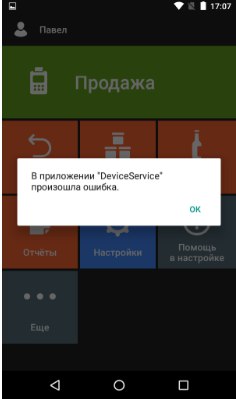
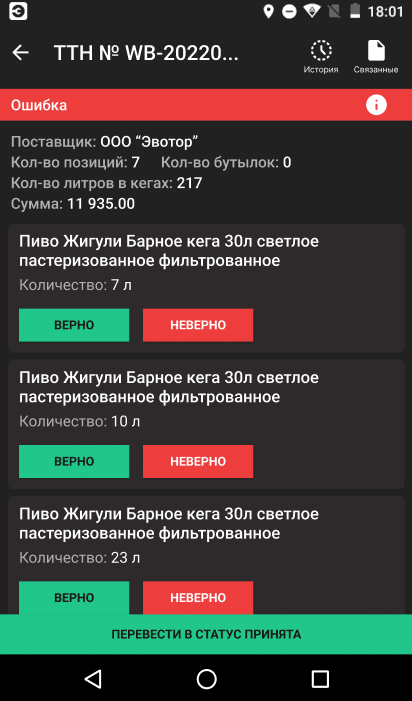
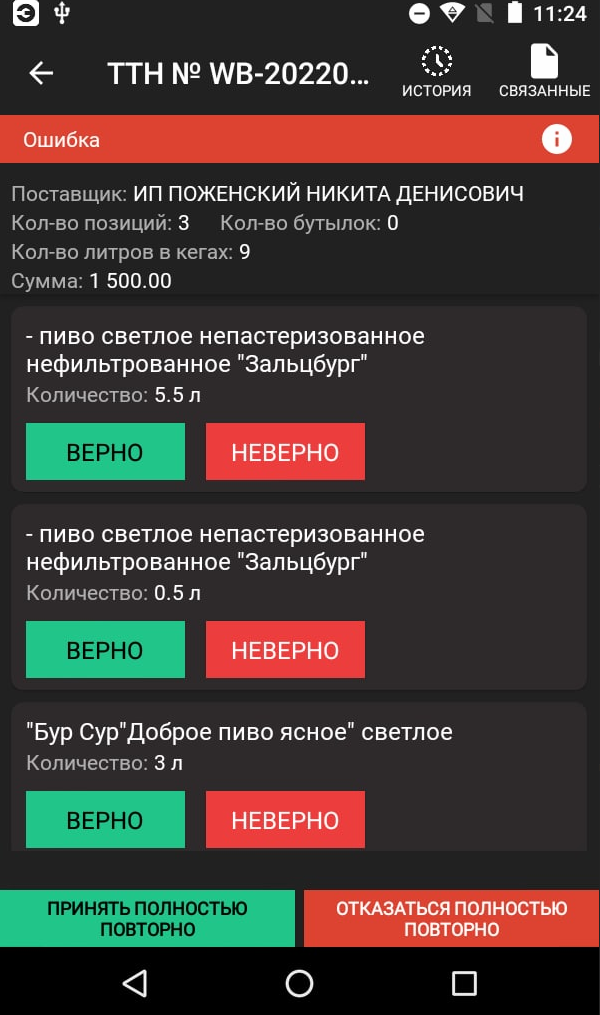
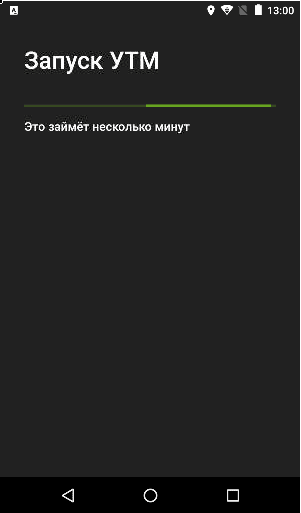
 Чтобы ваша касса Эвотор и бизнес работали без остановок, воспользуйтесь приложением «ИНТЕЛИС-Сервис», доступным для скачивания в маркете Эвотор.
Чтобы ваша касса Эвотор и бизнес работали без остановок, воспользуйтесь приложением «ИНТЕЛИС-Сервис», доступным для скачивания в маркете Эвотор. 



























